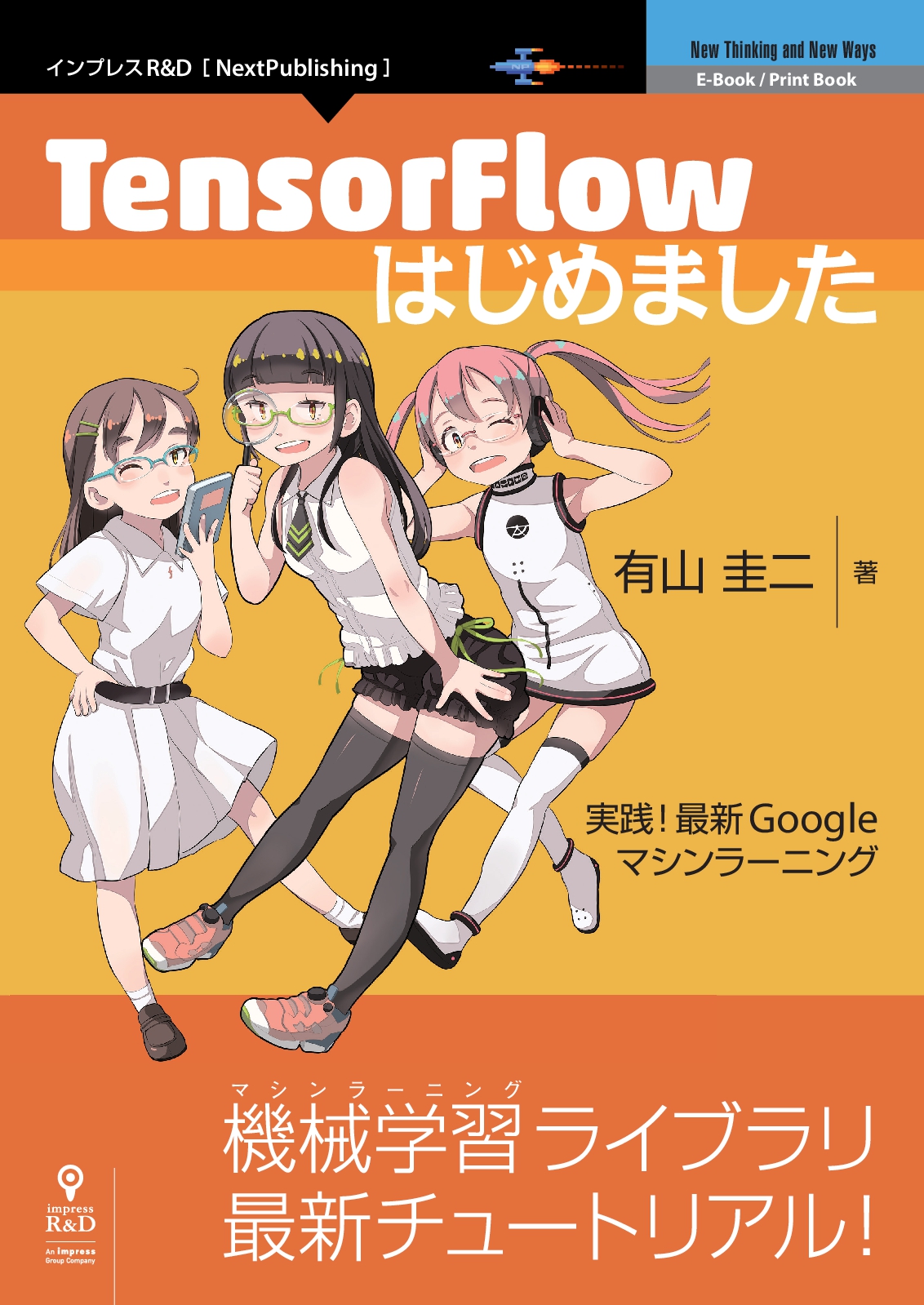これまでTensorFlowを使ったことはあっても、TensorBoardを使ったことはなかった。なぜならば、僕の環境は基本的にVagrant上で動作しており、CUIがベースとなっている。
TensorBoardを使うためにはXをフォワードする必要があり、面倒だなと思って使っていなかった。
しかし「TensorFlow始めました」を買ってみて、まず最初にTensorBoardが出てきたので、どんなもんなのだろうと思って試してみた。
Vagrant上でブラウザを立ち上げたり、GUIを立ち上げたりするためには、CygwinやMSYS2のインタフェースだけでなく、それを転送するためのXクライアントが必要になる。 今回は、MobaXtermを使用した。
TensorFlow 0.9 + Ubuntu 15.10 の環境を立ち上げる
実はそれより前に構築していた、TensorFlow 0.8 + Ubuntu 14.10の環境では、TensorBoardがちゃんと動作してくれなかった。
まあ原因究明はさておき、ちょうどよいのでTensorFlow 0.9とUbuntu 15.10の環境を構築しておいた。
TensorFlow実行およびTensorBoard表示
TensorFlowにて、以下のプログラムを実行した。
# coding: UTF-8 from __future__ import absolute_import from __future__ import division from __future__ import print_function import tensorflow as tf const1 = tf.constant(2) const2 = tf.constant(3) add_op = tf.add(const1, const2) mul_op = tf.mul(add_op, const2) with tf.Session() as sess: result, result2 = sess.run ([mul_op, add_op]) print (result) print (result2) tf.train.SummaryWriter('./', sess.graph)
実行ログのようなものができている。次に、TensorBoardのサーバを立ち上げる。
$ ls -rw-rw-r-- 1 vagrant vagrant 340 Aug 2 16:09 events.out.tfevents.1470154161.vagrant-ubuntu-wily-64 -rw-rw-r-- 1 vagrant vagrant 428 Aug 2 16:07 first.py $ tensorboard --logdir=./ WARNING:tensorflow:IOError [Errno 2] No such file or directory: '/usr/local/lib/python2.7/dist-packages/tensorflow/ten sorboard/TAG' on path /usr/local/lib/python2.7/dist-packages/tensorflow/tensorboard/TAG WARNING:tensorflow:Unable to read TensorBoard tag Starting TensorBoard on port 6006 (You can navigate to http://0.0.0.0:6006) 127.0.0.1 - - [02/Aug/2016 16:10:57] "GET / HTTP/1.1" 200 - 127.0.0.1 - - [02/Aug/2016 16:10:57] "GET /external/lodash/lodash.min.js HTTP/1.1" 200 -
いろいろエラーが出ているが、MobaXtermから当該仮想マシンへログインし、Firefoxをインストールした上でlocalhost:6006へアクセスしてみる。

グラフが表示されている。成功だ。